Excel中2010版进行多行数据变成一列并排序的操作技巧
发布时间:2017-06-13 13:39
相关话题
在编辑excel表格的时候,excel表格中有多行数据,有时候需要把多行数据变成一列进行分析。今天,小编就教大家在Excel中2010版进行多行数据变成一列并排序的操作技巧。
Excel中2010版进行多行数据变成一列并排序的操作步骤
1.先在表格中输入需要编辑的数据,例如输入1-20的整数,把这些数据分成4行排列,如下图所示。
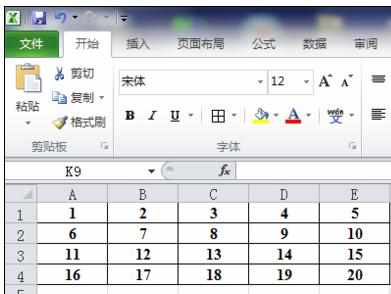
2.选中输入1-20的整数,进行复制粘贴,其中粘贴选择“转置”项,转置后的数据成4列显示。
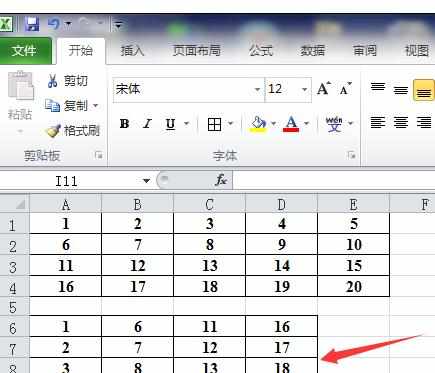
3.在转置数据的接下来一行的A11处,输入“=B6”,当B6的值赋值到A11后,拖动A11填充这行,得到的数据如下图所示。
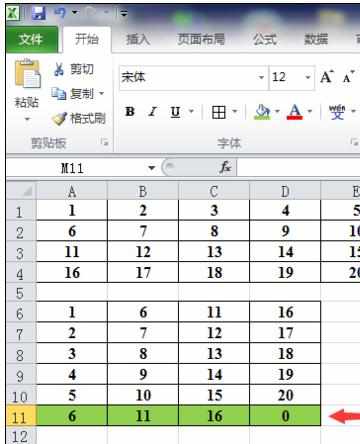
4. A11、B11、C11、D11都赋值后,选中这行数据,拖动这行数据填空下面的空行,填空到第一行出现0为止,填空的数据见图中淡红色区域。
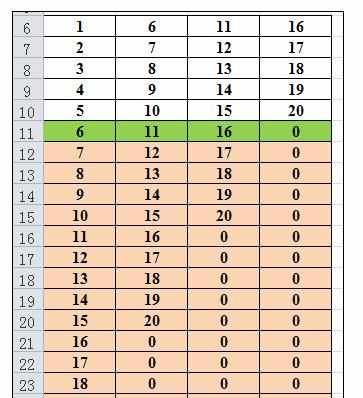
5. 填空到第一行出现0为止的时候,观察第一行的数据系列不难看出,原来多行的数据已经变成了一列。
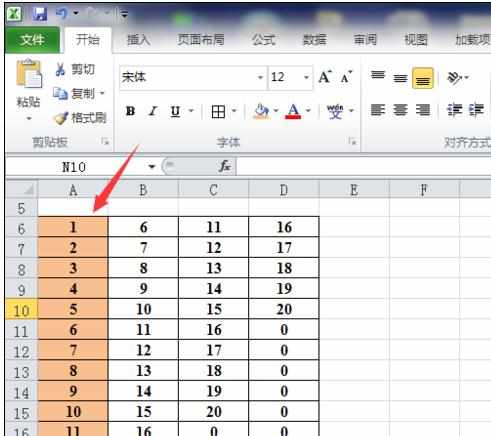
6.把多行数据成功转换成一列之后,我们就可以进行排序了。把这行数据复制粘贴到一个新的sheet表格中,其中粘贴的方式是“值和源格式”,然后在“排序和筛选”里面选择“降序”,我们就可以知道最大值是20、最小值是1。
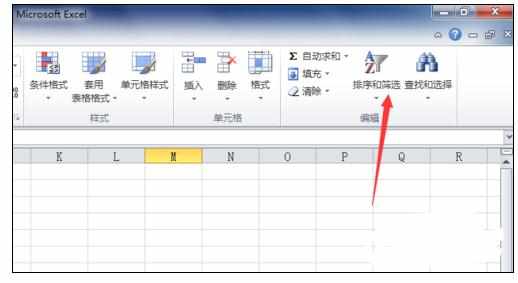

Excel中2010版进行多行数据变成一列并排序的操作技巧的评论条评论